Настройка обоев на ноутбуке Lenovo может позволить вам добавить индивидуальности и элементов настроения в ваш рабочий стол. Обои могут быть различными - от красивых фотографий природы до абстрактных изображений или даже ваших собственных фотографий семьи и друзей. Хорошая настройка обоев не только делает ваш рабочий стол более привлекательным визуально, но и может повысить ваше настроение и продуктивность во время работы.
Первым шагом для установки обоев на ноутбук Lenovo является выбор изображения. Вы можете выбрать из уже установленных обоев или загрузить свои собственные изображения из Интернета. Важно выбрать изображение, которое вам нравится и отражает ваш индивидуальный стиль или настроение. В таком случае, вы будете чувствовать себя более комфортно во время работы с вашим ноутбуком.
Когда у вас есть подходящее изображение, вы можете приступить к установке обоев на ноутбук Lenovo. На большинстве ноутбуков Lenovo это можно сделать, перейдя в настройки рабочего стола. Обычно, установку обоев можно найти в меню "Параметры" или "Настройки", а затем выбрать "Фон" или "Обои". В этом разделе вы найдете различные опции для выбора обоев и настройки изображения на вашем рабочем столе. Вы можете выбрать изображение, установить его на весь рабочий стол или разместить его в центре, а также указать размер и масштаб изображения.
После установки обоев не забудьте сохранить изменения. Теперь вы сможете наслаждаться новым фоном на вашем рабочем столе. Если вам надоест текущий фон, вы всегда сможете изменить его, выбрав другое изображение и повторив вышеописанные действия. Позвольте настраиваемым обоям на ноутбуке Lenovo добавить яркость и красоту в ваш рабочий день!
Как установить обои на ноутбук Lenovo
1. Использование системных настроек:
- Щелкните правой кнопкой мыши на свободной области рабочего стола.
- В открывшемся контекстном меню выберите "Персонализация".
- В открывшемся окне перейдите на вкладку "Фон".
- Выберите из предложенных вариантов системные обои или нажмите на кнопку "Обзор" и выберите нужное изображение с вашего компьютера.
- Нажмите кнопку "Применить" и обои будут изменены.
2. Использование сторонних программ:
- Найдите и загрузите программу для смены обоев на ноутбук Lenovo, например, "Wallpaper Engine" или "DesktopHut".
- Установите и запустите выбранную программу.
- Программа предложит вам выбрать обои из предустановленной библиотеки или добавить собственное изображение.
- Выберите нужные обои и установите их в качестве фона рабочего стола.
- Настройте дополнительные параметры (анимацию, звуки и т.д.) в соответствии с вашими предпочтениями.
3. Использование специальных веб-сайтов:
- Откройте любой веб-браузер и найдите веб-сайт с коллекцией обоев, например, "WallpapersWide" или "Desktop Nexus".
- Просмотрите предложенные обои и выберите понравившееся изображение.
- Нажмите на кнопку "Скачать" и сохраните обои на вашем ноутбуке.
- Перейдите в системные настройки и установите сохраненное изображение в качестве фона рабочего стола.
Независимо от выбранного способа, не забывайте выбирать обои, которые соответствуют вашим предпочтениям и создают комфортное рабочее окружение. Благодаря большому количеству вариантов и возможностей, у вас всегда будет возможность обновить свой рабочий стол с помощью красивых и стильных обоев на ноутбук Lenovo.
Выбор качественных обоев
При выборе обоев для своего ноутбука Lenovo стоит уделить внимание не только эстетическим аспектам, но и качеству изображения. Ведь хорошо подобранные и качественные обои могут помочь создать комфортную рабочую атмосферу, а также визуально улучшить внешний вид вашего устройства.
Один из важных критериев при выборе обоев является разрешение изображения. Чем выше разрешение, тем более четким и детализированным будет отображаться картинка на вашем экране. Поэтому рекомендуется выбирать обои с разрешением, соответствующим или близким к разрешению вашего ноутбука Lenovo.
Также необходимо учитывать, что обои должны быть гармонично сочетаться с интерфейсом операционной системы. Если ваш ноутбук работает на операционной системе Windows, то можно выбирать обои, которые подходят к дизайну Windows. Например, обои в стиле Metro или обои с аналогичными цветовыми схемами.
Еще одним важным фактором при выборе обоев является ваш личный вкус и предпочтения. Выбирайте обои, которые вы любите и которые вызывают у вас положительные эмоции. Ведь обои должны вас вдохновлять и радовать каждый раз, когда вы включаете свой ноутбук.
И наконец, не забывайте об авторском праве. Если вы выбираете обои из интернета, убедитесь, что у вас есть право использовать данное изображение на вашем ноутбуке. Лучше всего выбирать обои с открытой лицензией или с сайтов, специализирующихся на предоставлении бесплатных обоев.
Следуя этим простым советам, вы сможете выбрать качественные обои, которые подойдут именно для вашего ноутбука Lenovo и создадут приятную атмосферу во время работы или отдыха.
Поиск подходящих обоев для Lenovo

Установка стильных и красивых обоев на ноутбук Lenovo может значительно улучшить вашу рабочую среду и создать впечатляющий внешний вид. Однако для того чтобы найти подходящие обои, вам может потребоваться некоторое время и энергия.
Следующие советы помогут вам найти и установить идеальные обои для вашего ноутбука Lenovo:
1. Поиск в Интернете. Интернет является бесценным инструментом для поиска обоев. Существует множество веб-сайтов, которые предлагают огромный выбор обоев разного стиля и тематики. Вы можете использовать поисковые системы, чтобы найти такие сайты, а затем просмотреть их коллекции обоев.
2. Обратите внимание на разрешение. При выборе обоев очень важно учитывать разрешение вашего ноутбука Lenovo. Обои должны иметь разрешение, соответствующее размеру экрана вашего ноутбука, чтобы они выглядели четкими и качественными. Обязательно уточните разрешение экрана своего ноутбука перед загрузкой обоев.
3. Выберите тематику. Для создания определенной атмосферы на вашем ноутбуке Lenovo выберите обои определенной тематики. Вы можете выбрать обои с изображениями природы, абстракцией, городскими пейзажами, иллюстрациями или вашими любимыми фильмами и играми. Тематические обои помогут вам создать уникальный и персональный стиль.
4. Адаптируйте обои под вашу работу. Если вы используете ноутбук Lenovo для работы, учебы или других профессиональных целей, выберите обои, которые подходят к вашей деятельности. Например, если вы программист, может быть полезно выбрать обои с кодом или компьютерными терминами. А если вы дизайнер, выберите обои с изображениями искусства или дизайна.
5. Экспериментируйте и выбирайте то, что вам нравится. Не бойтесь экспериментировать и пробовать разные обои на своем ноутбуке Lenovo. Просматривайте разные варианты, пока не найдете те, которые подходят вам лучше всего. Не забывайте учитывать свои личные предпочтения и стиль.
Следуя этим советам, вы сможете найти подходящие обои для вашего ноутбука Lenovo, которые помогут вам создать уникальную и стильную рабочую среду.
Скачивание изображений для ноутбука
Скачивание изображений для вашего ноутбука Lenovo может быть простым и удобным процессом. Следуйте этим полезным советам, чтобы получить красивые обои для вашего экрана.
1. Найдите сайты с бесплатными обоями. Существует множество веб-сайтов, где вы можете найти бесплатные обои для ноутбуков Lenovo. Некоторые популярные варианты включают Unsplash, Wallpaper Abyss и Pixabay. Просмотрите коллекции изображений и выберите тот, который вам нравится.
2. Выберите изображение. Когда вы находите изображение, которое вам нравится, щелкните на нем, чтобы увидеть его в полном размере и просмотреть доступные опции скачивания. Обычно вы найдете кнопку "Скачать" или значок со стрелкой вниз.
3. Сохраните изображение. Щелкните на кнопке "Скачать" или значке для сохранения изображения на ваш компьютер. Обратите внимание на то, где оно сохраняется, чтобы вам было легко найти его позже.
4. Установите как обои. Когда изображение сохранено на вашем компьютере, найдите его и щелкните правой кнопкой мыши. В контекстном меню выберите "Установить как обои" или "Установить картинку на рабочий стол". Ваше новое изображение теперь будет фоном рабочего стола вашего ноутбука Lenovo.
5. Изменяйте и наслаждайтесь. Если вам надоест ваше текущее изображение, вы всегда можете повторить этот процесс и выбрать новое обои. Попробуйте разные цвета, темы и стили, чтобы найти идеальный вариант для вашего ноутбука Lenovo.
Проверка разрешения и размера обоев
Перед установкой обоев на ноутбук Lenovo важно проверить их разрешение и размер, чтобы избежать искажений или негативного влияния на производительность системы. Вот несколько полезных советов, которые помогут вам при выборе и установке обоев.
1. Разрешение обоев:
Убедитесь, что выбранные вами обои имеют разрешение, подходящее для вашего ноутбука Lenovo. Некорректное разрешение может привести к растяжению, обрезанию или искажению изображения. Чтобы узнать разрешение вашего экрана, откройте раздел "Настройки" на компьютере Lenovo и найдите раздел "Дисплей". Там будет указано разрешение экрана, например, "1920x1080". При выборе обоев обратите внимание на разрешение изображения, чтобы оно соответствовало разрешению вашего экрана.
2. Размер обоев:
Также важно убедиться, что размер файла обоев не слишком большой, чтобы избежать перегрузки системы или замедления работы. Обычно на ноутбуках Lenovo рекомендуется использовать обои с размером файла до 2 МБ или меньше. Проверьте размер файла перед его установкой, щелкнув правой кнопкой мыши по изображению и выбрав "Свойства". Там будет указан размер файла и его формат. Если размер файла слишком большой, воспользуйтесь программами для сжатия изображений или выберите другое изображение с более низким размером.
Следуя этим рекомендациям, вы сможете установить подходящие обои на ноутбук Lenovo и настроить его в соответствии с вашим вкусом и предпочтениями.
Установка обоев на рабочий стол Lenovo
1. Поиск подходящих обоев
Первым шагом является поиск подходящих обоев для вашего ноутбука Lenovo. В интернете существует множество сайтов, где вы можете найти и скачать обои различных категорий: природа, города, животные, и т.д. Выберите изображение, которое вам нравится и подходит под ваше настроение.
2. Скачивание обоев
После того, как вы нашли подходящие обои, скачайте их на ваш ноутбук Lenovo. Обратите внимание на формат изображения – обычно это JPEG или PNG. Сохраните файлы в удобное для вас место на вашем ноутбуке.
3. Установка обоев
Чтобы установить скачанные обои на рабочий стол Lenovo, щелкните правой кнопкой мыши на свободном месте на рабочем столе и выберите "Настройки". В открывшейся панели настройки выберите "Обои".
Примечание: внешний вид панели настройки может немного отличаться в зависимости от модели ноутбука Lenovo и операционной системы.
Затем выберите "Обзор" или "Обзор файлов" и найдите скачанные вами обои на вашем ноутбуке. Выберите нужное изображение и нажмите "Открыть".
4. Настройка обоев
После того, как вы установили обои на свой ноутбук Lenovo, вы можете настроить их отображение. В панели настройки обоев вы можете выбрать способ заполнения фона: "Растянуть", "Замостить", "Центрировать" и "Подогнать". Выберите наиболее подходящий вариант для вас.
Также вы можете выбрать, хотите ли вы, чтобы обои менялись автоматически через определенное время. Для этого в панели настройки обоев выберите "Слайд-шоу" и укажите интервал смены обоев.
Примечание: настройки могут немного отличаться в зависимости от модели ноутбука Lenovo и операционной системы.
5. Проверка результата
После установки и настройки новых обоев на ваш ноутбук Lenovo, проверьте результат на рабочем столе. Если изображение отображается корректно и вам нравится, то ваша задача выполнена!
Теперь вы знаете, как установить обои на ноутбук Lenovo. Не бойтесь экспериментировать с разными обоями и создавать уникальный и стильный вид вашего рабочего стола.
Применение обоев на ноутбук
Применение обоев на ноутбук очень просто:
1. Найдите изображение, которое вы хотите использовать в качестве обоев. Это может быть фотография вашей семьи, любимого места или животного, или абстрактное произведение искусства.
2. Сохраните изображение на ваш ноутбук. Вы можете скачать его из Интернета или использовать собственное изображение.
3. Щелкните правой кнопкой мыши на свободном пространстве рабочего стола и выберите "Настройки" или "Персонализация".
4. В открывшемся окне выберите вкладку "Обои" или "Фон".
5. Нажмите кнопку "Обзор" или "Выбрать файл" и найдите сохраненное изображение на вашем ноутбуке.
6. Выберите изображение и нажмите кнопку "Применить" или "OK".
Совет: Вы также можете настроить различные параметры обоев, такие как режим отображения (заполнить, растянуть, подогнать) и расположение (центрировать, зафиксировать, изобразить на всю площадь рабочего стола). Эти параметры могут отличаться в зависимости от операционной системы вашего ноутбука.
Теперь ваш ноутбук Lenovo будет отображать новые обои на рабочем столе. Вы можете изменить обои в любое время по своему усмотрению или выбрать автоматическое изменение обоев через определенный интервал времени. Наслаждайтесь вашим новым стильным рабочим столом!
Создание персонализированной галереи обоев
Ноутбук Lenovo позволяет создать уникальную и персонализированную галерею обоев, чтобы каждый раз, когда вы включаете свой ноутбук, видеть изображения, которые вам нравятся и которые поднимают настроение.
Вот несколько простых шагов, которые помогут вам создать персонализированную галерею обоев на ноутбуке Lenovo:
- Выберите изображения. Найдите фотографии или иллюстрации, которые вам нравятся, и которые вы хотели бы увидеть на экране своего ноутбука. Можете использовать собственные фотографии или скачать изображения из интернета.
- Сохраните изображения в одну папку. Создайте новую папку на вашем компьютере и сохраните туда все выбранные изображения. Убедитесь, что изображения имеют подходящий формат и разрешение для использования в качестве обоев.
- Откройте настройки обоев. Нажмите правой кнопкой мыши на свободную область рабочего стола и выберите "Персонализировать". Затем выберите "Фон рабочего стола".
- Выберите папку с изображениями. В настройках обоев выберите вкладку "Обзор" или "Выбрать папку" и найдите папку, в которой вы сохранили изображения для галереи обоев.
- Выберите слайд-шоу. Выберите опцию "Слайд-шоу" в качестве способа отображения обоев. Это позволит вам насладиться всеми изображениями из выбранной папки в виде презентации на вашем рабочем столе.
- Настройте параметры слайд-шоу. Вы можете настроить скорость смены обоев, выбрать случайный порядок отображения изображений и другие параметры. Это позволит вам создать уникальный и интересный опыт использования обоев на вашем ноутбуке Lenovo.
Теперь у вас есть персонализированная галерея обоев на вашем ноутбуке Lenovo! Вы можете легко добавлять новые изображения в папку и наслаждаться новыми обоями каждый раз, когда включаете свой ноутбук.
Изменение обоев на ноутбуке Lenovo
Чтобы изменить обои на вашем ноутбуке Lenovo, вам понадобится выполнить несколько простых шагов. Сначала найдите изображение или фотографию, которую вы хотите использовать в качестве обоев. Вы можете выбрать изображение из вашей локальной папки или загрузить его из Интернета. Убедитесь, что выбранное изображение соответствует разрешению вашего экрана для наилучшего качества.
Затем, откройте настройки обоев на вашем ноутбуке Lenovo. Обычно вы можете найти эту опцию в меню "Параметры" или "Настройки". Внутри настроек вы найдете вкладку "Обои" или "Рабочий стол и экран блокировки". Нажмите на эту вкладку, чтобы открыть панель управления обоями.
В панели управления обоями вы сможете выбрать способ установки обоев. Выберите опцию "Установить изображение с компьютера" или "Выбрать изображение", чтобы просмотреть файловую систему вашего ноутбука и выбрать изображение, которое вы хотите использовать.
После выбора изображения, нажмите "Применить" или "ОК", чтобы установить выбранное изображение в качестве обоев на вашем ноутбуке Lenovo. Ваш новый фоновый рисунок будет сразу же применен к рабочему столу.
Теперь у вас есть возможность наслаждаться вашими новыми обоями на ноутбуке Lenovo. Свободно экспериментируйте с различными изображениями, чтобы сделать ваш рабочий стол еще более приятным и вдохновляющим.
Не забывайте, что вы всегда можете изменить обои на вашем ноутбуке Lenovo, чтобы поддерживать свежий и интересный вид своего рабочего стола. Используйте эту возможность, чтобы создать мотивацию и повысить продуктивность во время работы.
Решение проблем с установкой обоев
Если вы столкнулись с проблемами при установке обоев на ноутбук Lenovo, не стоит отчаиваться. В большинстве случаев эти проблемы могут быть легко решены. Вот несколько полезных советов:
1. Проверьте совместимость обоев с вашей операционной системой. Убедитесь, что обои, которые вы пытаетесь установить, подходят для вашей операционной системы. Некоторые обои могут быть совместимы только с определенными версиями Windows, MacOS или Linux.
2. Убедитесь, что вы используете правильный формат файла обоев. Обои могут быть представлены в различных форматах, таких как JPEG, PNG или GIF. Убедитесь, что вы используете правильный формат файла для установки обоев. Ваша операционная система может не поддерживать определенные форматы файлов.
3. Проверьте параметры экрана и разрешение. Возможно, проблема с установкой обоев связана с неправильными параметрами экрана или разрешением. Убедитесь, что вы настроили экран ноутбука Lenovo в соответствии с разрешением обоев.
4. Проверьте наличие достаточного свободного места на жестком диске. Некоторые обои могут занимать достаточно много места на жестком диске. Проверьте, есть ли у вас достаточно свободного места на диске для установки обоев.
5. Обновите драйверы графической карты. Устаревшие или поврежденные драйверы графической карты могут вызывать проблемы с установкой обоев. Обновите драйверы графической карты, чтобы устранить возможные проблемы.
Следуя этим советам, вы сможете решить большинство проблем с установкой обоев на ноутбук Lenovo. Если проблема все еще не решена, рекомендуется обратиться в службу поддержки Lenovo для получения дальнейшей помощи.